
- •Оглавление
- •1.1. Выбор системы освещения для помещений административного здания оао «Конверсия-Жильё» 7
- •2.4.3. Модель прецедентов 51
- •Введение
- •Раздел 1. Электрификация здания администрации оао «Конверсия-Жильё»
- •Выбор системы освещения для помещений административного здания оао «Конверсия-Жильё»
- •1.1.1. Определение типа помещения
- •1.1.2. Понятие освещения
- •1.1.3. Основные понятия и определения, применяемые в светотехнике
- •1.1.3. Выбор вида освещения для помещения оао «Конверсия-Жилье»
- •1.1.4. Принцип работы, преимущества и недостатки люминесцентных ламп (лл)
- •1.2. Светотехнический расчет. Определение числа осветительных приборов, их размещение и потребляемая мощность.
- •1.2.1. Методы расчета
- •1.2.2. Определение числа осветительных приборов в помещениях.
- •1.3. Расчет осветительной и силовой сети
- •1.3.1. Управление освещением
- •1.3.2. Сведения об электрических проводках
- •1.3.3. Выбор марки и сечения проводов.
- •1.3.4. Определение расчетных нагрузок
- •1.3.4.1. Определение потребляемой мощности осветительными приборами.
- •1.3.5.2. Выбор сечения провода и расчет сети по потере напряжения
- •1.4. Защита осветительных и силовых сетей
- •1.4.1. Выбор автоматического выключателя.
- •1.4.2. Выбор узо.
- •1.5. Выбор щитового оборудования
- •1.6. Спецификация основного оборудования
- •Раздел 2. Проектирование информационной системы
- •2. Разработка информационной системы учета средств вычислительной техники оао «Конверсия-Жилье»
- •2.1. Характеристика предприятия
- •2.2. Описание предметной области
- •2.3. Цели и задачи информационной системы
- •2.4. Моделирование предметной области
- •2.4.1. Модель иерархии действующих лиц
- •Элементы Модели иерархии действующих лиц
- •2.4.2. Модель организации бизнеса
- •2.4.3. Модель прецедентов
- •2.4.4. Модель бизнес объектов
- •2.4.5. Модель действий
- •2.4.6. Модель классов
- •2.5. Создание информационной системы
- •2.5.1. Пользователи системы
- •2.5.2. Характеристика входной и результирующей информации
- •2.5.3. Создание таблиц
- •2.5.4. Создание связей между таблицами
- •2.6. Создание приложения пользователя и решение поставленных задач
- •Задача 1. Ввод, просмотр и редактирование исходных данных; Сбор отчетов
- •Изучение полученных данных
- •Задача 2. Импорт данных из текстовых и xml файлов, создаваемых программой Everest Создание и редактирование подразделений
- •Импорт данных из текстовых файлов и xml-файлов в ис
- •Задача 3. Критериальный поиск информации.
- •Задача 4. Генерация, предварительный просмотр и печать отчетов.
- •Задача 5. Экспорт отчетов в текстовые форматы: docx, odt и rtf.
- •Задача 6. Разграничения прав доступа к информационной системе.
- •2.7. Разработка Локальной вычислительной сети.
- •2.7.1. Планирование структуры сети
- •2.7.1.1. Способ управления сетью
- •2.7.2. План помещений
- •2.7.3. Размещение сервера
- •2.7.4. Сетевая архитектура
- •2.7.5. Сетевые ресурсы
- •2.7.6. Кабели локальных вычислительных сетей. Выбор кабеля
- •2.7.7. Структуризированная компьютерная сеть
- •2.7.8. Выход в интернет.
- •2.7.9. Подбор источника бесперебойного питания для сервера
- •2.7.10. Выбор оборудования Спецификация на необходимое оборудование.
- •Спецификация на работы.
- •Раздел 3. Охрана труда
- •3. Охрана труда
- •3.1. Служба охраны труда оао «Конверсия-Жилье»
- •3.1.1. Основные задачи службы охраны труда
- •3.1.2. Функции службы охраны труда
- •3.2. Факторы риска при работе за персональным компьютером
- •3.3. Типовая инструкция по охране труда при работе на персональном компьютере (тои р-45-084-01)
- •3.3.1. Общие требования безопасности
- •3.3.2. Требования безопасности перед началом работы
- •3.3.3. Требования безопасности во время работы
- •3.3.4. Требования безопасности в аварийных ситуациях
- •3.3.5. Требования безопасности по окончании работы
- •3.4. Мероприятия по пожарной безопасности
- •3.5. Расчет заземления офисного помещения
- •3.5.1. Расчет защитного заземления.
- •Раздел 4. Экологическая безопасность
- •4. Экологическая безопасность
- •4.1. Вопросы экологической безопасности при образовании отходов офисного помещения
- •4. 2. Офисные расходные материалы и окружающая среда
- •4.3. Метод расчета объема образования отходов
- •4.3.1. Использованные картриджи
- •4.3.2. Бытовые отходы
- •4.3.3. Отработанные клавиатура и манипулятор "мышь"
- •4.3.4. Сводная таблица расчетов
- •4.3. Правильная утилизация компьютеров и оргтехники
- •4.4. Вывод
- •Раздел 5. Экономическая часть
- •5.1.2. Расчет затрат на дополнительную заработную плату и отчислений на социальные нужды
- •5.1.3. Расчет затрат на амортизацию технических средств, используемых в процессе разработки базы данных
- •5.1.4. Расчет затрат на электроэнергию, потребляемую в процессе разработки программного обеспечения
- •Расчет накладных расходов
- •Смета затрат на разработку базы данных
- •5.2 Оценка экономической эффективности применения разрабатываемого программного обеспечения
- •5.3 Результаты и выводы
- •Заключение
- •Список используемой литературы
Задача 1. Ввод, просмотр и редактирование исходных данных; Сбор отчетов
Для реализации этой задачи администратору необходимо воспользоваться приложением EVEREST.
Everest — программа для просмотра информации о аппаратной и программной конфигурации компьютера.
Программа анализирует конфигурацию компьютера и выдаёт подробную информацию:
Рис.2.8.
Схема
связей таблиц

-
о установленных в системе устройствах — процессорах, системных платах, видеокартах, аудиокартах, модулях памяти и т. д.
-
их характеристиках: тактовая частота, напряжение питания, размер кэшей, и т. д.
-
поддерживаемых ими наборах команд и режимах работы
-
их производителях
-
установленном программном обеспечении
-
конфигурации операционной системы
-
установленных драйверах
-
автоматически загружаемых программах
-
запущенных процессах
-
имеющихся лицензиях
 При
необходимости получить полный набор
данных, который может выдать программа,
можно воспользоваться функцией
«формирование отчёта». При этом подача
результата в этом случае возможна в
различных вариантах: обычный текст,
XML, HTML и других форматах.
При
необходимости получить полный набор
данных, который может выдать программа,
можно воспользоваться функцией
«формирование отчёта». При этом подача
результата в этом случае возможна в
различных вариантах: обычный текст,
XML, HTML и других форматах.
Для начала администратору необходимо сгенерировать отчеты подлежащих инвентаризации компьютеров. Для этого программа запускается на нужном компьютере и выбирается генератор отчетов.
 Рис.2.9.
Запуск генератора отчетов в приложении
EVEREST
Рис.2.9.
Запуск генератора отчетов в приложении
EVEREST
 В
открывшемся мастере отчетов необходимо
выбрать профиль «Только
суммарные данные о системе».
Другие профили несут в себе много лишней
и по большому счету не нужной информации.
В
открывшемся мастере отчетов необходимо
выбрать профиль «Только
суммарные данные о системе».
Другие профили несут в себе много лишней
и по большому счету не нужной информации.
 Рис.2.10.
Окно выбора профиля отчета
Рис.2.10.
Окно выбора профиля отчета
Далее следует выбрать формат отчета.
 Рис.2.11.
Выбор формата отчета
Рис.2.11.
Выбор формата отчета
После выполнения всех действий, приложение проанализирует систему и создаст отчет в выбранном вами формате. Данная последовательность действий для сбора отчета описана для одного персонального компьютера. Так администратор обходит все необходимые компьютеры по всем кабинетам и собирает отчеты.
Изучение полученных данных
 Получив
все необходимые отчеты Администратор,
при желании, может внести какие либо
корректировки в них еще на начальном
этапе. Данные изменения можно сделать
в любом plain-text
текстовом редакторе, например «Блокнот».
Получив
все необходимые отчеты Администратор,
при желании, может внести какие либо
корректировки в них еще на начальном
этапе. Данные изменения можно сделать
в любом plain-text
текстовом редакторе, например «Блокнот».
Задача 2. Импорт данных из текстовых и xml файлов, создаваемых программой Everest Создание и редактирование подразделений
Перед тем, как начать работу по импорту собранных данных, необходимо создать подразделения.
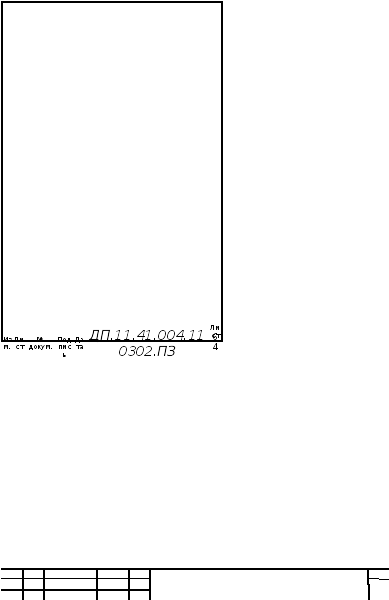 Для
этого необходимо воспользоваться
специальной формой для работы с
подразделениями. Что бы начать работу
с формой, необходимо кликнуть на ссылку
«Редактировать подразделения».
Для
этого необходимо воспользоваться
специальной формой для работы с
подразделениями. Что бы начать работу
с формой, необходимо кликнуть на ссылку
«Редактировать подразделения».
 Рис
2.12.
Ссылка
на форму редактирования подразделений
Рис
2.12.
Ссылка
на форму редактирования подразделений
В открывшейся форме вы увидите поле для заполнения данных о новом подразделении. Так же перед вами предстанут уже созданные подразделения, и Вы сможете отредактировать или удалить любое из них.
 Рис.2.13.
Форма редактирования подразделений
Рис.2.13.
Форма редактирования подразделений
Импорт данных из текстовых файлов и xml-файлов в ис
Для решения этой задачи было создано два способа импорта данных из отчетов:
-
Загрузка «по одному»
-
Пакетная загрузка отчетов в виде ZIP-архива
Для выполнения загрузки «по одному» необходимо кликнуть на ссылку «Добавить отчет». Вы попадете на форму добавления.
 Рис
2.14.
Ссылка
на форму добавления отчета
Рис
2.14.
Ссылка
на форму добавления отчета
 На
форме Администратору необходимо указать
файл-оригинал отчета, который он
сгенерировал в приложении EVEREST.
Далее необходимо выбрать (из ранее
созданных) подразделение, на котором
установлен данный компьютер. Так же
обязательно нужно указать Ф.И.О.
ответственного лица и год ввода компьютера
в эксплуатацию.
На
форме Администратору необходимо указать
файл-оригинал отчета, который он
сгенерировал в приложении EVEREST.
Далее необходимо выбрать (из ранее
созданных) подразделение, на котором
установлен данный компьютер. Так же
обязательно нужно указать Ф.И.О.
ответственного лица и год ввода компьютера
в эксплуатацию.
Примечания являются не обязательным пунктом при заполнении данной формы и заполняется по необходимости.
После заполнения формы происходит загрузка файла отчета на сервер, где он обрабатывается и на основе полученных данных происходит заполнение базы данных.
 Рис
2.15.
Форма загрузки отчета «по одному»
Рис
2.15.
Форма загрузки отчета «по одному»
Если Вы хотите выполнить пакетную загрузки отчетов в виде zip архива, вы должны перейти на форму по ссылку «Добавить отчеты в ZIP архиве».
 Рис
2.16.
Форма загрузки отчетов в zip-архиве
Рис
2.16.
Форма загрузки отчетов в zip-архиве
При этом предварительно Вы должны подготовить архив с необходимыми отчетами.
Архив должен содержать в себе отчеты, созданные с помощью программы EVEREST с профилем "Только суммарные данные о системе". Отчеты могут быть в формате TXT или/и XML (допускается одновременное использование обоих форматов в одном архиве). В Архиве НЕ допускается использование директорий!
Для корректного распределения отчетов по подразделениям, необходимо переименовать все файлы следующим образом:
ID подразделение-Год ввода-Ответственное лицо.Расширение, где
ID подразделение - Уникальный номер подразделение из базы данных. Посмотреть нужный вам номер можно в разделе "Редактировать подразделение". Номер указан после символа #.
Год ввода - Год ввода оборудования в эксплуатацию! Пример: 2010
Ответственное лицо - Фамилия Имя Отчество ответственного лица. При заполнении запрещается использовать дефисы, кроме разделителей!
Расширение - Расширение файла: txt либо xml - в зависимости от формата отчета!
 Пример:
1-2009-Иванов Иван Иванович.txt , 6-2010-Петров
Петр Петрович.xml
Пример:
1-2009-Иванов Иван Иванович.txt , 6-2010-Петров
Петр Петрович.xml
После того, как архив создан, Вы указываете его на форме и происходит загрузка на сервер и его последующая обработка.
